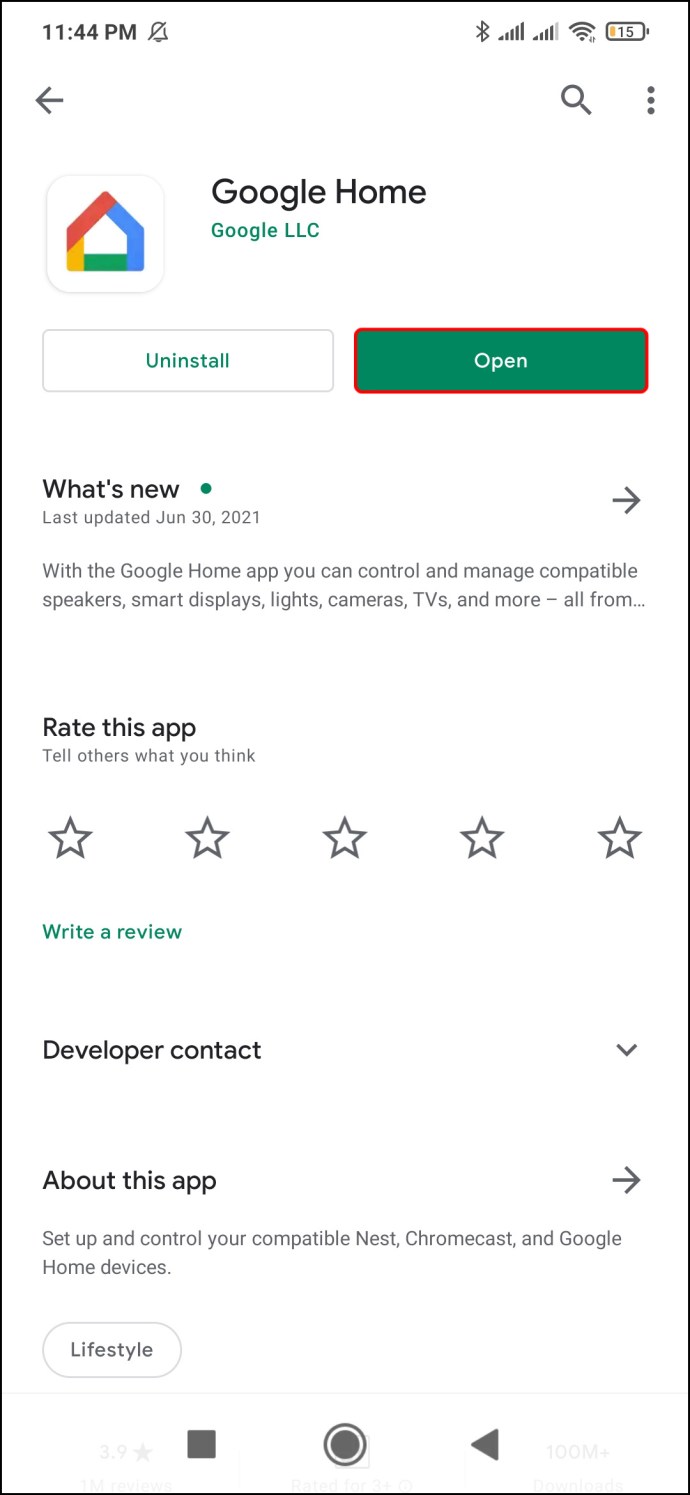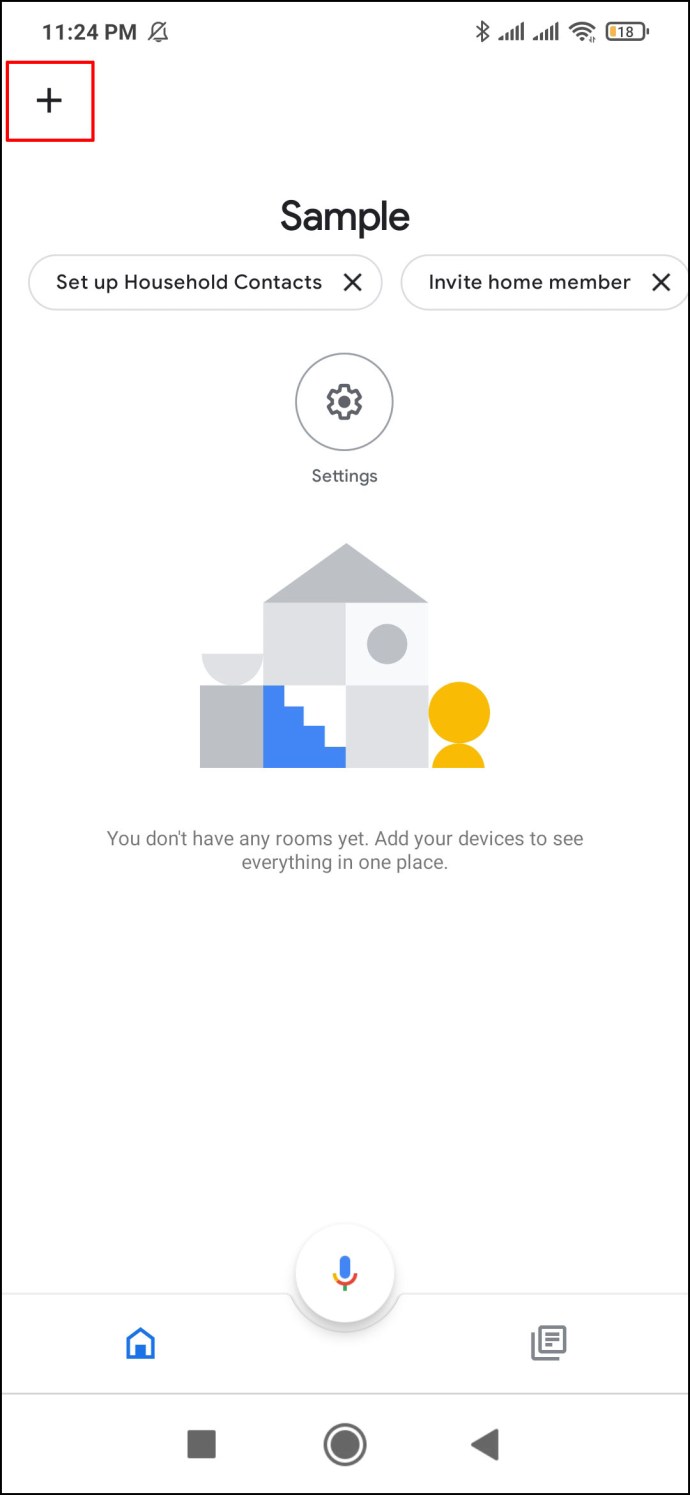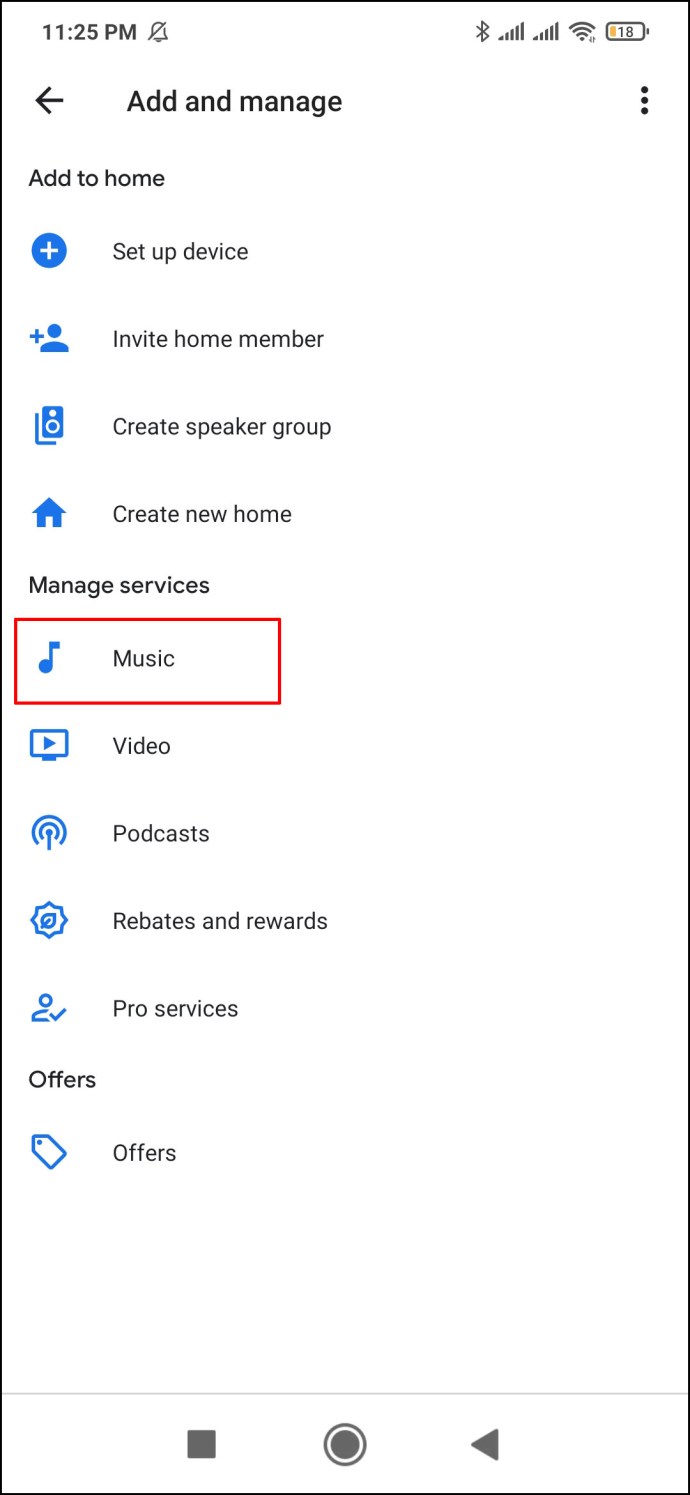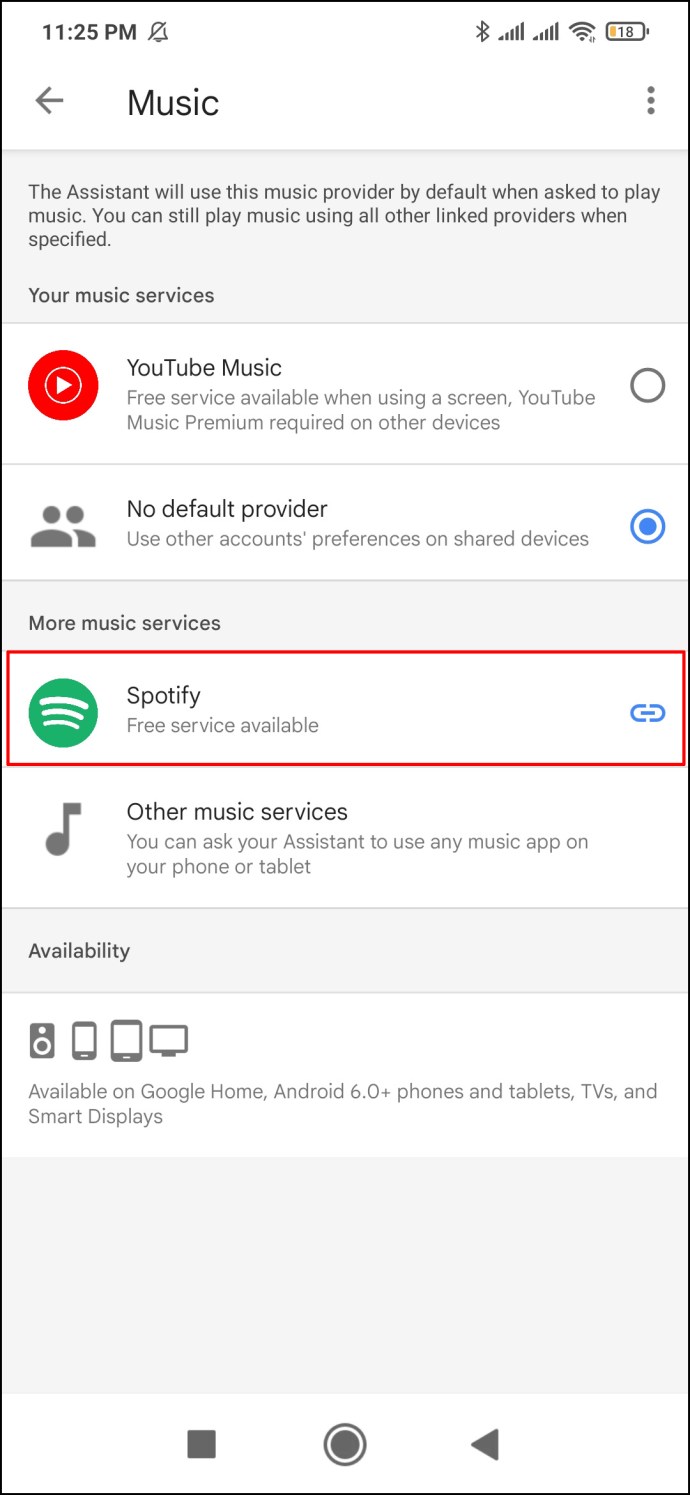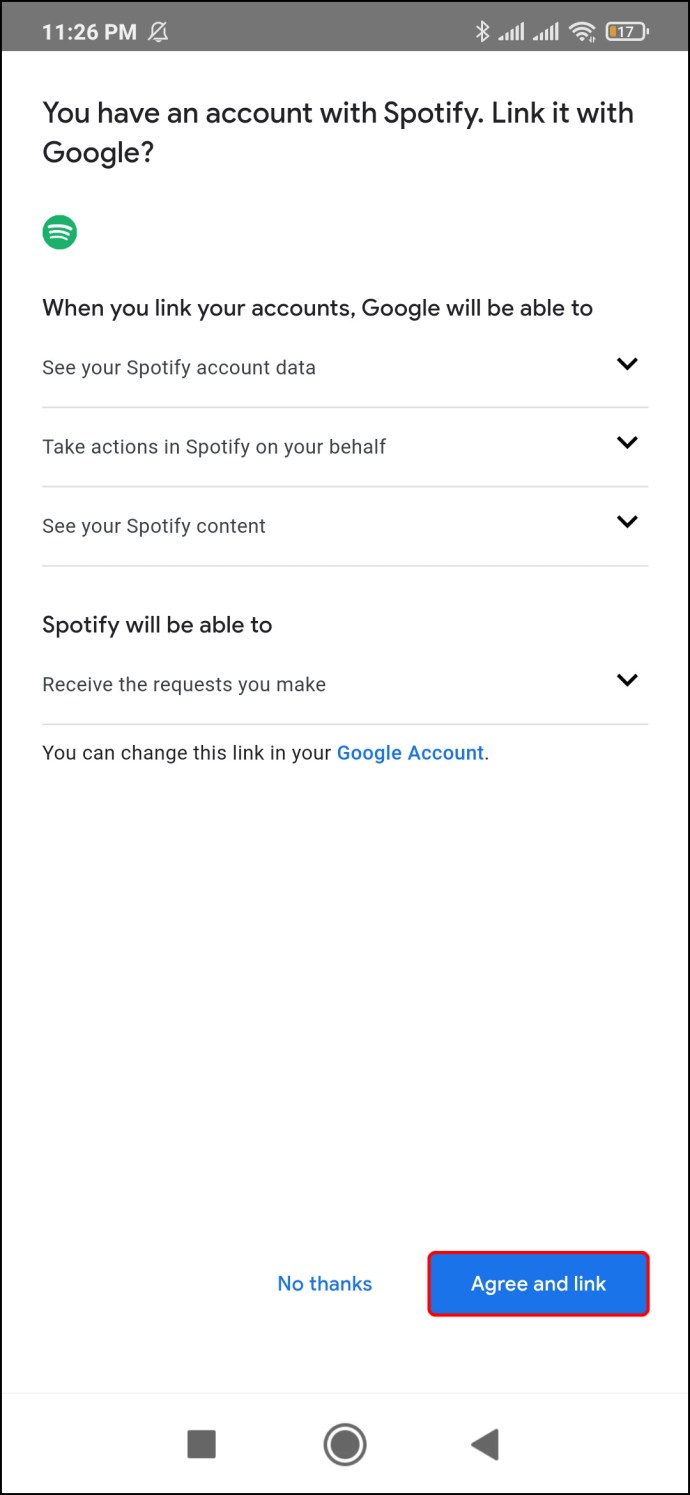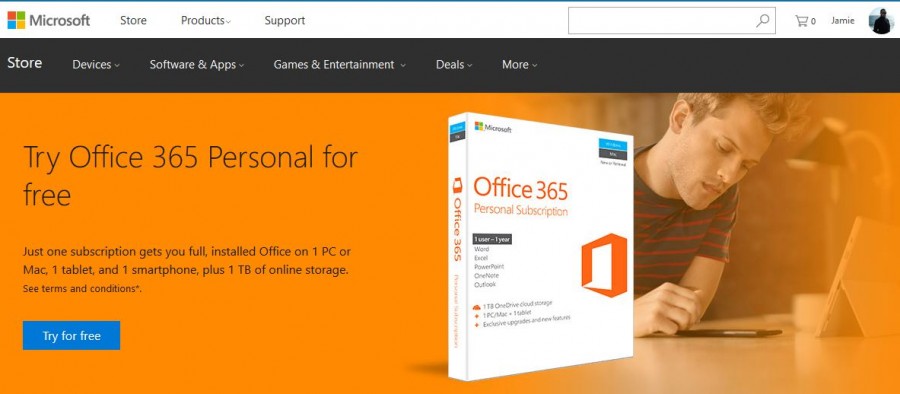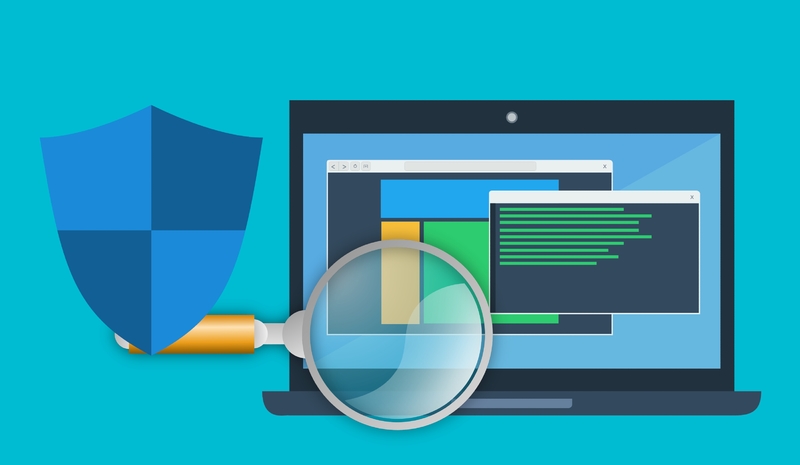Cum să setați o alarmă muzicală pe un dispozitiv Google Home
Dacă nu ești o persoană matinală, atunci există o mare posibilitate să nu-ți placă să auzi alarma implicită a dispozitivului tău la prima oră dimineața. Pentru cei care caută o soluție, Google Home vă permite să setați melodia preferată ca alarmă. Și puteți face acest lucru cu o singură comandă vocală.

Acest ghid vă va arăta cum să setați muzica ca alarmă pe Google Home și să evitați definitiv acea temută alarmă implicită. Vom trece și peste alte opțiuni de alarmă Google Home.
Cum să setați muzica ca alarmă pe Google Home
Google Home oferă patru tipuri de alarme - alarme generale, media, de caracter și de răsărit. În timp ce puteți utiliza afișajul Google Nest pentru a seta alarma, puteți seta o anumită melodie ca alarmă pe Google Home cu o singură comandă vocală. Cu toate acestea, puteți schimba alarma generală implicită numai cu afișajul Google Nest.
În loc să schimbi alarma generală, este mult mai ușor să folosești o comandă vocală pentru a adăuga o alarmă media. Puteți alege orice melodie care doriți să fie alarma dvs. media pe Google Home.
Mai întâi, spuneți „Hei Google” sau „OK Google” pentru a activa dispozitivul și apoi utilizați această comandă vocală: „Setați alarma media pentru ”. De exemplu: „Hei Google, setează Treziți-mă de Avicii Alarma media pentru mâine la ora 8 dimineața.”
Există o mulțime de alte comenzi pe care le puteți utiliza, în funcție de media și de frecvența alarmei. Pe lângă melodii, puteți seta, de asemenea, o listă de redare, o trupă, un post de radio, un gen sau orice tip de media recurentă pentru a fi alarma dvs. Acestea sunt câteva dintre comenzile vocale pe care le puteți utiliza pentru a seta muzica ca alarmă pe un dispozitiv Google Home:
- „Hei Google, setează o alarmă pentru luni, ora 7 dimineața, care sună Coldplay.”
- „Hei Google, setează o alarmă radio [numele postului de radio] pentru mâine la 9 dimineața.”
- „Hei Google, setează o alarmă de muzică jazz la 8:00 marți.”
- „Hei Google, setează o alarmă media pentru 7 dimineața în fiecare zi.” Google vă va întreba apoi ce melodie doriți să redați în acest moment. Puteți răspunde cu o melodie, un album, o listă de redare sau o trupă.
Rețineți că difuzoarele dvs. Google Home trebuie să fie conectate la Wi-Fi atunci când utilizați comanda vocală. Funcția de alarmă media Google Home este disponibilă în prezent în engleză, germană, franceză, spaniolă și japoneză pe toate difuzoarele Google Home și pe ecranele Google Nest.
Cum să dezactivați alarma media pe un Google Home
Când melodia preferată te trezește sau îți amintește ce trebuie să faci, poți spune „Oprire” pentru a opri alarma. Dacă așteptați prea mult, totuși, este posibil să trebuiască să spuneți „Hei Google, opriți-vă”. Dacă nu spuneți alarmei să amâne sau să o oprească, în mod implicit, va continua să se joace timp de 10 minute.
O altă modalitate de a vă opri alarma este prin simpla atingere a dispozitivului. Dacă aveți un Google Home de a doua generație, atingeți partea de sus a dispozitivului pentru a opri alarma. Pentru a opri o alarmă pe un Google Nest Mini, atingeți centrul dispozitivului. Pe de altă parte, dacă aveți un Google Home de prima generație, va trebui să apăsați și să țineți apăsată pe fiecare parte a dispozitivului pentru a opri alarma.
Pentru a dezactiva alarma pe un Google Home Max, atingeți linia din partea de sus sau din dreapta. Pentru Google Nest Audio, atingeți centrul. Și, în sfârșit, dacă aveți un afișaj Google Nest, atingeți „Opriți” pe ecran.
Pentru a amâna alarma media, spuneți „Amânați”. De asemenea, puteți seta cât de des se va declanșa alarma. Puteți face acest lucru spunând: „Amânați 10 minute”. Pentru a anula o alarmă existentă, utilizați această comandă vocală: „Anulați alarma mea”. Dacă aveți mai multe alarme, Asistentul Google vă va cere să specificați ce alarmă doriți să o anulați. Pur și simplu precizați ora și data exactă a alarmei în cauză.
Cum să setați Spotify Music ca alarmă pe Google Home
Dacă nu aveți un abonament la o platformă muzicală, Google Home va reda automat muzică din biblioteca Muzică Google Play. Dacă aveți YouTube Premium, contul dvs. Google Home poate fi conectat la această aplicație muzicală în mod prestabilit.
Puteți conecta Google Home la Spotify, Deezer, Pandora sau orice altă platformă de streaming de muzică. Pentru a seta Spotify ca player muzical prestabilit pentru alarma Google Home, va trebui să utilizați aplicația Google Home. Iată cum să o faci:
- Accesați „Cont” în aplicația dvs. Google Home.
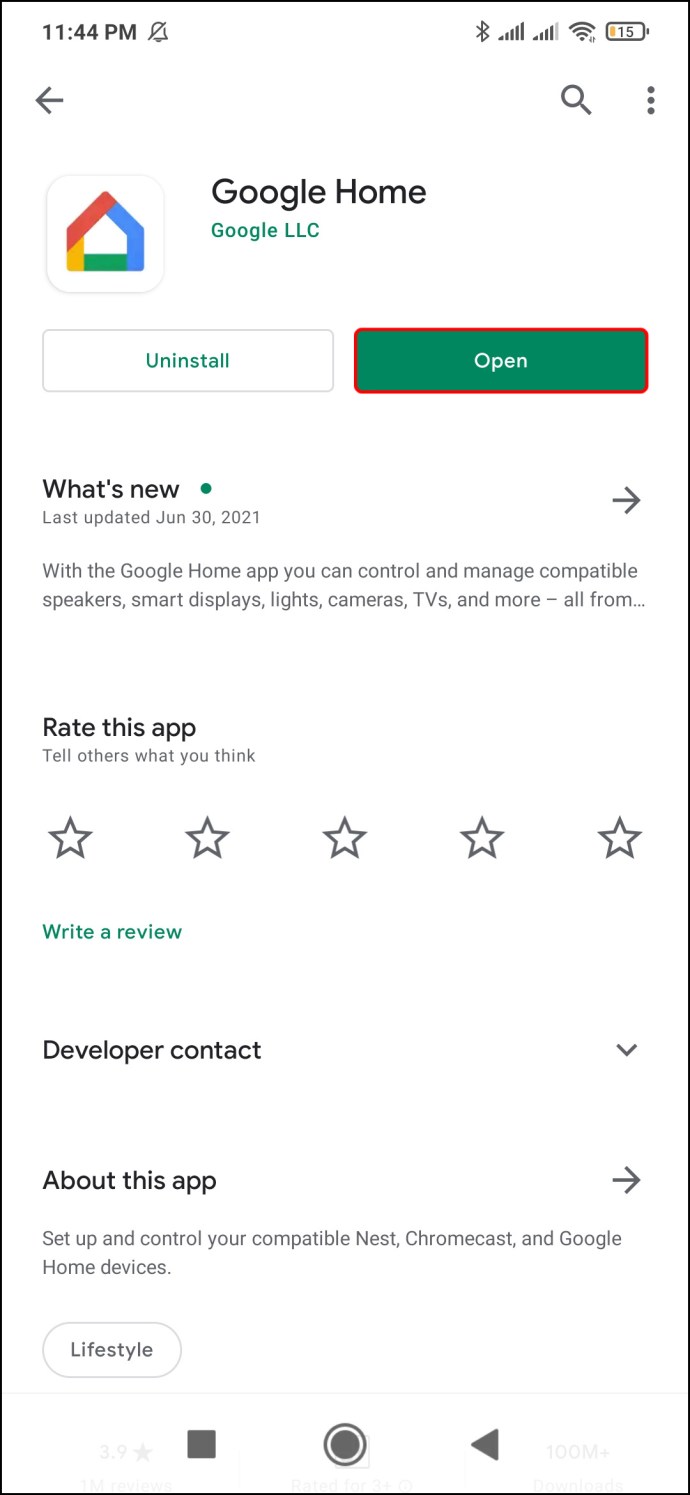
- Atingeți „Adăugați (+)” în colțul din dreapta sus al ecranului.
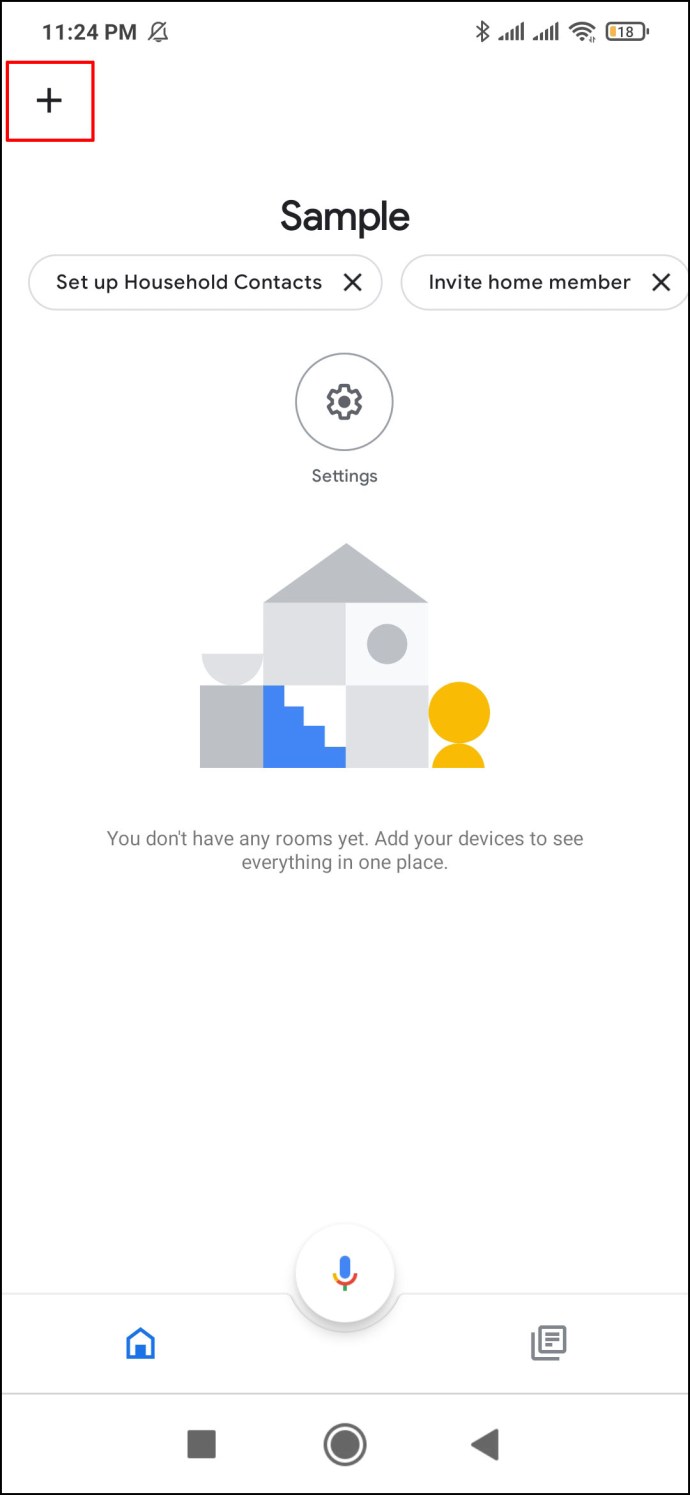
- Continuați la „Muzică și audio”.
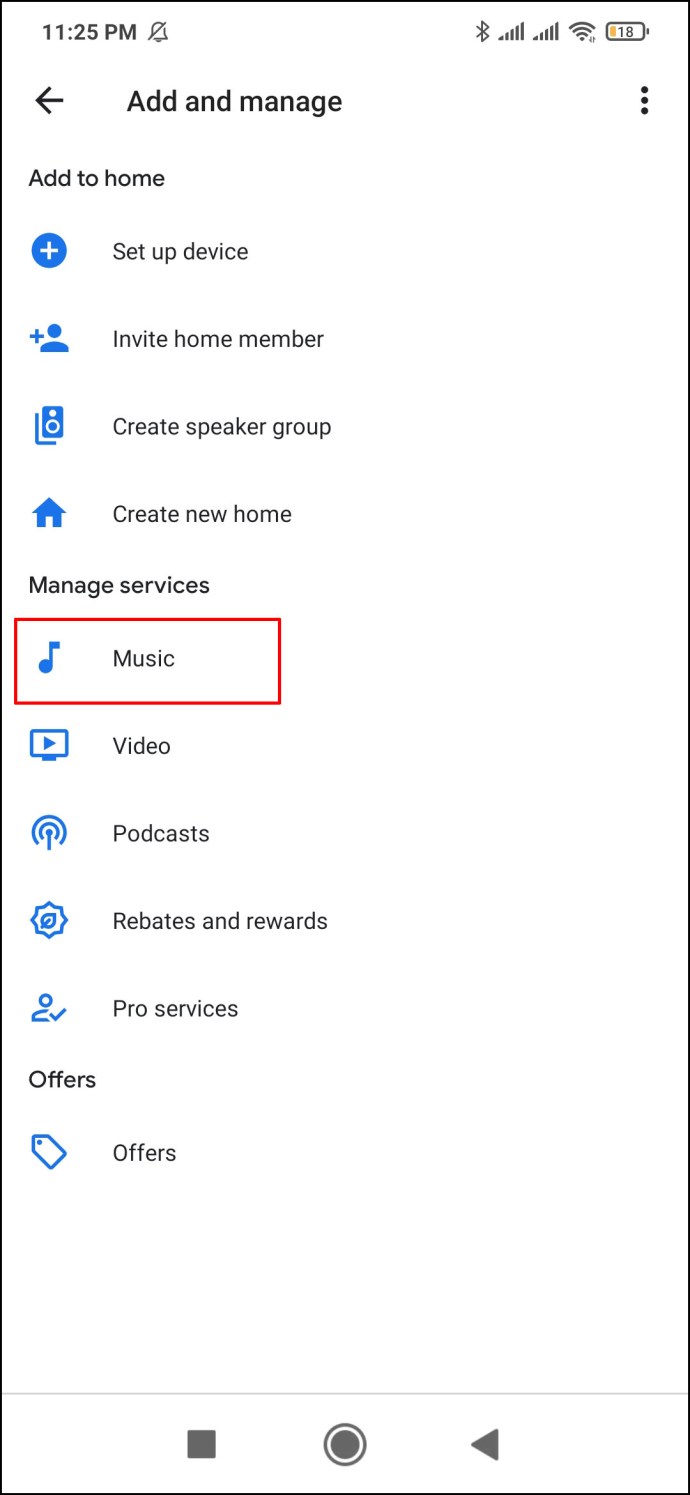
- Găsiți „Spotify” pe listă.
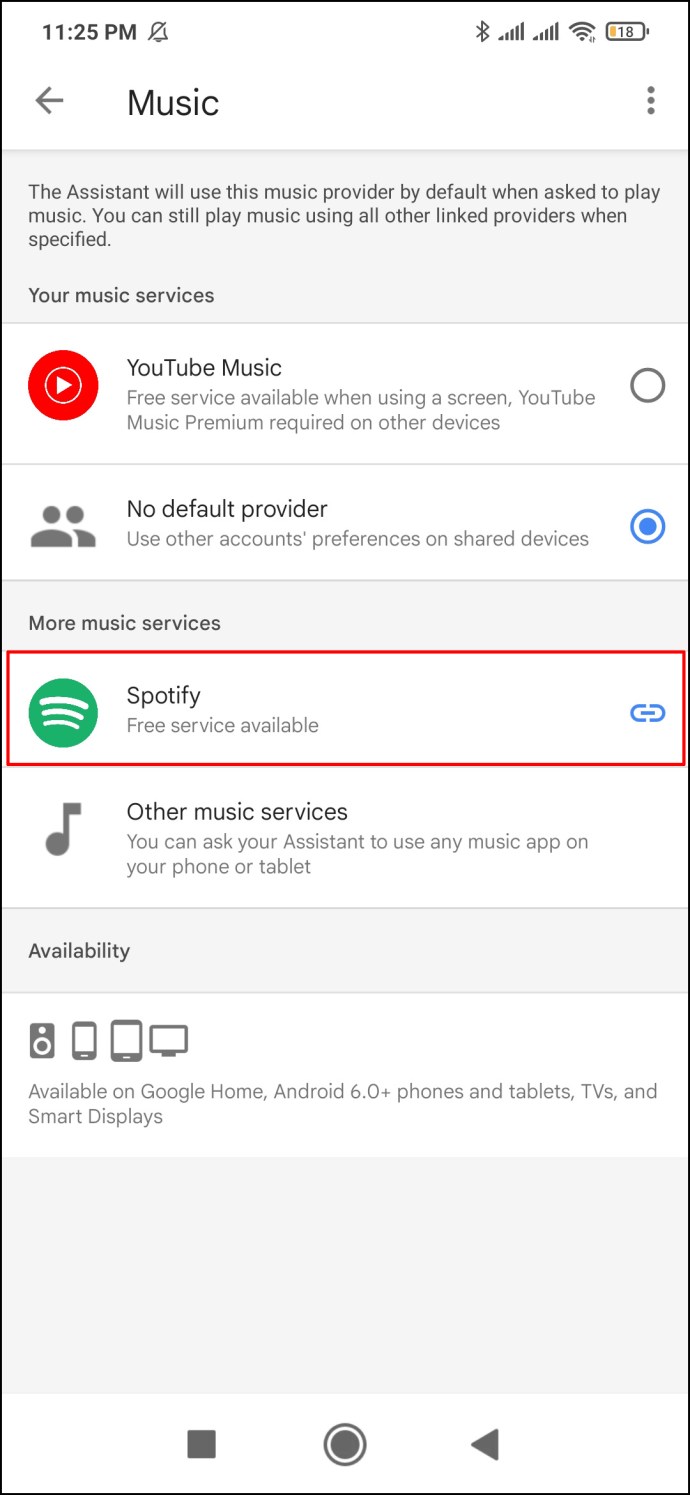
- Selectați „Conectați contul”.
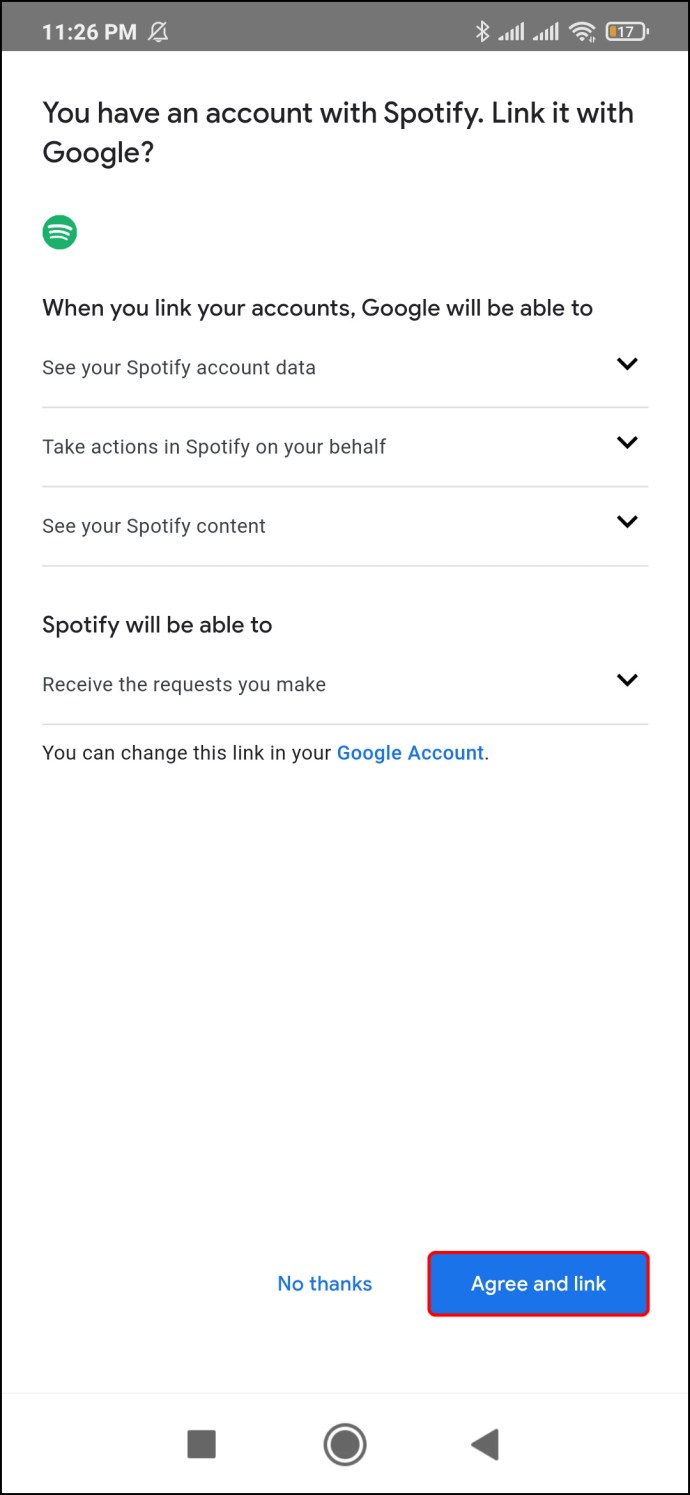
- Atingeți „Conectați-vă la Spotify”.
Notă: Puteți utiliza această metodă atât pentru dispozitivele Android, cât și pentru iPhone.
După ce vă conectați la contul Spotify, acesta este conectat automat la Google Home. Odată ce Spotify este playerul tău muzical prestabilit, poți alege să setezi orice listă de redare din biblioteca Spotify ca alarmă. Puteți selecta un artist, o trupă sau o melodie din Spotify și ca alarmă preferată.
În mod convenabil, nu este nevoie să menționați numele serviciului dvs. de streaming de muzică atunci când setați alarma pentru Google Home. Folosiți comanda vocală așa cum ați face de obicei, iar Google Home va extrage melodia din biblioteca Spotify în mod implicit.
Dacă aveți Spotify Premium, puteți folosi funcțiile sale premium și pe difuzoarele dvs. Google Home.
Întrebări frecvente suplimentare
Cum schimb volumul alarmei pe Google Home?
Dacă doriți să schimbați volumul alarmei generale pe Google Home, va trebui să utilizați aplicația Google Home pe care ați instalat-o anterior pe telefon sau tabletă. Asigurați-vă că telefonul dvs. are o conexiune Wi-Fi puternică și că este aceeași conexiune la care este conectată difuzorul Google Home sau Google Nest.
După ce verificați conexiunea Wi-Fi, iată cum puteți regla volumul general al alarmei:
1. Lansați aplicația pe dispozitivul dvs. mobil.
2. Găsiți difuzorul dvs. Google Home în listă și atingeți-l.
3. Accesați „Setări” în colțul din dreapta sus al ecranului.
4. Treceți la „Audio”.
5. Apăsați pe „Alarme și temporizatoare”.
6. Dați volumul în sus sau în jos după bunul plac.
Notă: Această metodă este aceeași pentru dispozitivele iPad, iPhone și Android.
Pentru a schimba volumul alarmei media pe Google Home, trebuie să schimbați volumul difuzorului și afișajul. Pentru a face acest lucru, puteți utiliza una dintre următoarele comenzi vocale:
· „Hei Google, ridică/jos.”
· „Hei Google, volum maxim/minim.” Folosiți această comandă vocală când doriți să măriți sau să reduceți volumul.
· „Hei Google, nivel de volum 5.”
· „Hei Google, volum la 80%.”
· „Hei Google, reduceți volumul cu 20%.”
De asemenea, puteți controla volumul prin atingere. Pentru a crește volumul, glisați în sensul acelor de ceasornic în partea de sus a dispozitivului Google Home. Pentru a reduce volumul, glisați în sens invers acelor de ceasornic pe partea de sus a dispozitivului dvs. Google Home. Dacă aveți un Google Home Mini (a doua generație), atingeți pe partea dreaptă a dispozitivului pentru a crește volumul și pe partea stângă pentru a-l reduce. Dacă îl atingeți de 10 ori la rând, dispozitivul dvs. va dezactiva complet.
Trezește-te cu melodiile tale preferate
Setarea unei alarme nu a fost niciodată mai ușoară sau mai distractivă. Cu o singură comandă vocală simplă, Google Home te va trezi „în partea dreaptă a patului”. După ce vă conectați Google Home la contul Spotify, veți putea alege orice melodie, album, listă de redare sau artist din lista de redare Spotify pentru a vă trezi dimineața.
Ați setat o melodie ca alarmă Google Home folosind comenzi vocale? Ce melodie ai ales pentru alarma ta? Anunțați-ne în secțiunea de comentarii de mai jos.